Googleスプレッドシートで不要な行を削除したいけれど、操作が難しそうだと感じていませんか?今回は、パソコンやスマートフォンを使って、誰でも簡単に行を削除できる方法をご紹介します。これを読めば、スプレッドシートの整理がスムーズに進みますよ。
パソコンでの行削除方法
行を選択する
まず、削除したい行の番号をクリックして選択します。隣接する複数の行を選ぶには、行番号をクリックしながら「Shift」キーを押し続けると、範囲選択ができます。
右クリックでメニューを開く
選択した行の上で右クリックし、表示されるメニューを開きます。
「行を削除」を選択する
メニューの中から「行を削除」をクリックすると、選択した行が削除されます。
ショートカットキーを使う
さらに手早く操作したい方は、以下のショートカットキーを活用できます。
- Windowsの場合Ctrl + –
- Macの場合Cmd + –
これらのショートカットを使うと、右クリックの手間が省けて便利です。
空白行を一括削除する方法
データの中に空白行が多くて困っている方には、「フィルタ機能」を使った方法がおすすめです。
- シートの上部メニューから「データ」→「フィルタを作成」を選択します。
- 各列の見出しに表示されるフィルタアイコンをクリックし、「(空白)」にチェックを入れます。
- 表示された空白行を選択し、右クリックから「選択した行を削除」を選びます。
- 最後に、フィルタを解除して元の表示に戻します。
この方法で、空白行だけを効率的に削除できます。
スマートフォンでの行削除方法
スマートフォンでも簡単に行を削除できます。以下の手順で操作してみてください。
行を選択する
削除したい行番号を長押しします。
メニューを開く
表示されたメニューから、「削除」をタップします。
行が削除される
これで、選択した行が削除されます。
スマートフォンでも直感的に操作できるので、外出先でも安心ですね。
よくある質問や疑問
Q1: 複数の行を一度に削除する方法はありますか?
はい、あります。行番号をクリックしながら「Ctrl」キー(Macの場合は「Cmd」キー)を押すことで、複数の行を選択できます。その後、右クリックメニューから「行を削除」を選ぶと、一度に削除できます。
Q2: 誤って行を削除してしまった場合、元に戻す方法はありますか?
はい、操作を元に戻すには、以下の方法があります。
- Windowsの場合Ctrl + Z
- Macの場合Cmd + Z
または、Googleスプレッドシートの上部メニューから「編集」→「元に戻す」を選択することでも元に戻せます。
Q3: スマートフォンで複数の行を削除する方法はありますか?
スマートフォンでは、隣接する行を一度に選択することができます。行番号を長押しし、青い境界線をドラッグして複数行を選択します。その後、メニューから「削除」を選ぶと、選択した行が削除されます。
今すぐ解決したい!どうしたらいい?
いま、あなたを悩ませているITの問題を解決します!
「エラーメッセージ、フリーズ、接続不良…もうイライラしない!」
あなたはこんな経験はありませんか?
✅ ExcelやWordの使い方がわからない💦
✅ 仕事の締め切り直前にパソコンがフリーズ💦
✅ 家族との大切な写真が突然見られなくなった💦
✅ オンライン会議に参加できずに焦った💦
✅ スマホの重くて重要な連絡ができなかった💦
平均的な人は、こうしたパソコンやスマホ関連の問題で年間73時間(約9日分の働く時間!)を無駄にしています。あなたの大切な時間が今この悩んでいる瞬間も失われています。
LINEでメッセージを送れば即時解決!
すでに多くの方が私の公式LINEからお悩みを解決しています。
最新のAIを使った自動応答機能を活用していますので、24時間いつでも即返信いたします。
誰でも無料で使えますので、安心して使えます。
問題は先のばしにするほど深刻化します。
小さなエラーがデータ消失や重大なシステム障害につながることも。解決できずに大切な機会を逃すリスクは、あなたが思う以上に高いのです。
あなたが今困っていて、すぐにでも解決したいのであれば下のボタンをクリックして、LINEからあなたのお困りごとを送って下さい。
ぜひ、あなたの悩みを私に解決させてください。
まとめ
Googleスプレッドシートで行を削除する方法は、パソコンでもスマートフォンでも簡単に行えます。操作を覚えておくと、データの整理や編集がスムーズに進みます。もし操作に不安がある場合は、ぜひこの記事を参考にしてみてください。
他にも疑問やお悩み事があれば、お気軽にLINEからお声掛けください。


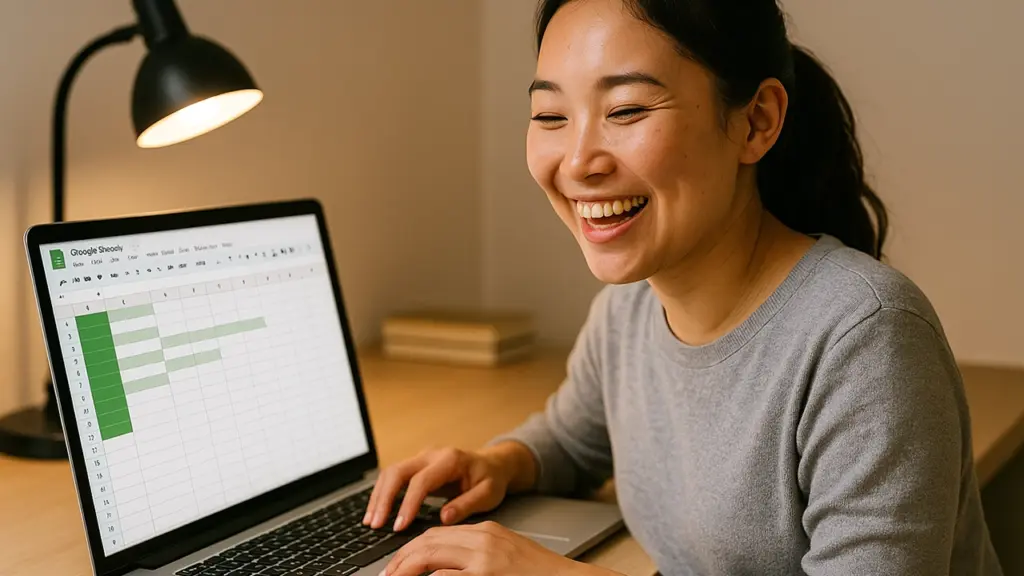



コメント